Error del archivo STATUS_DEVICE_POWER_FAILURE o btmshellex.dll en Windows 10
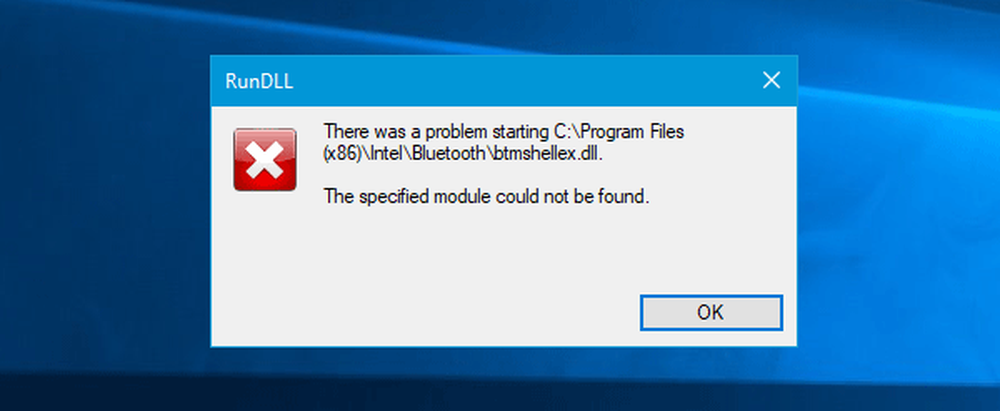
Si tu máquina con Windows 10 tiene Bluetooth y ves Este dispositivo no puede iniciarse (Código 10), STATUS_DEVICE_POWER_FAILURE En la pestaña "General" de la ventana de propiedades del controlador Bluetooth, aquí hay algunas soluciones posibles que solucionarán su problema. Aparte de ese mensaje, puede obtener una ventana emergente que contiene un mensaje como-
Se produjo un problema al iniciar C: \ Archivos de programa (x86) \ Intel \ Bluetooth \ btmshellex.dll. El módulo especificado no se pudo encontrar.
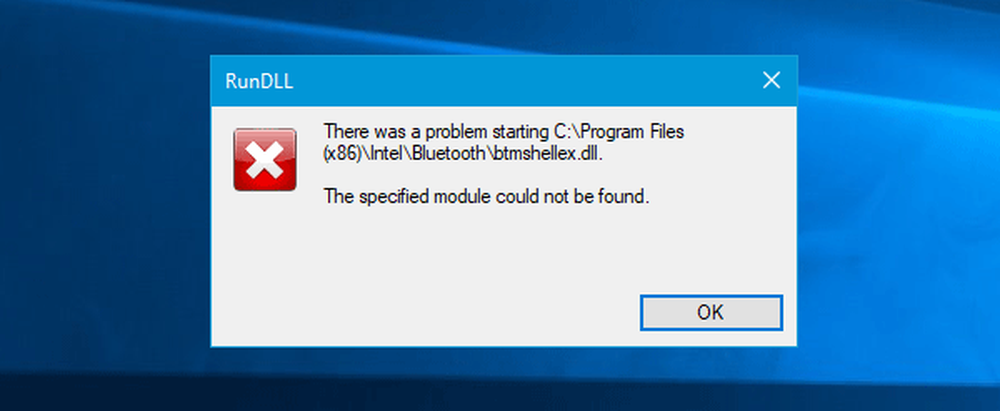
STATUS_DEVICE_POWER_FAILURE
Existen principalmente dos formas de solucionar este problema en la máquina con Windows 10, y se mencionan a continuación.
1] Vuelva a registrar btmshellex.dll
Como este problema está relacionado con el archivo btmshellex.dll, es posible que pueda solucionar su problema volviendo a registrar este archivo DLL. Al actualizar desde una versión anterior o instalar una actualización, este archivo puede dañarse internamente. Si es así, existe una alta probabilidad de que su dispositivo Bluetooth no funcione correctamente.
Para iniciar el proceso, abra el Símbolo del sistema con privilegios de administrador e ingrese este comando-
regsvr32 / u btmshellex.dll
No llevará mucho tiempo. Después de ese comando como se mencionó anteriormente, debe ingresar el siguiente-
regsvr32 btmshellex.dll
Entonces, deberías reiniciar tu computadora. Después de eso, puedes usar tu funcionalidad Bluetooth como de costumbre..
2] Reinstalar / Actualizar el controlador de Bluetooth
Si el disco de su placa base tiene un controlador Bluetooth y olvidó instalarlo después de instalar Windows 10, debería considerar instalarlo de inmediato. Si el controlador ya está instalado, verifique si hay una actualización pendiente o no.
prensa Win + X abrir Administrador de dispositivos. Después de eso, busque el dispositivo Bluetooth, haga clic derecho en él y seleccione Actualizar controlador opción.

En la siguiente ventana emergente, seleccione Buscar automáticamente el software del controlador actualizado.
Puede tomar un par de momentos para verificar la actualización. Una vez que encuentre una actualización, podrá instalarla..
Aunque estas son las soluciones principales para este problema, si no solucionan su problema, puede considerar usar el Comprobador de archivos de sistema o utilizando un buen punto de restauración del sistema anterior también.



